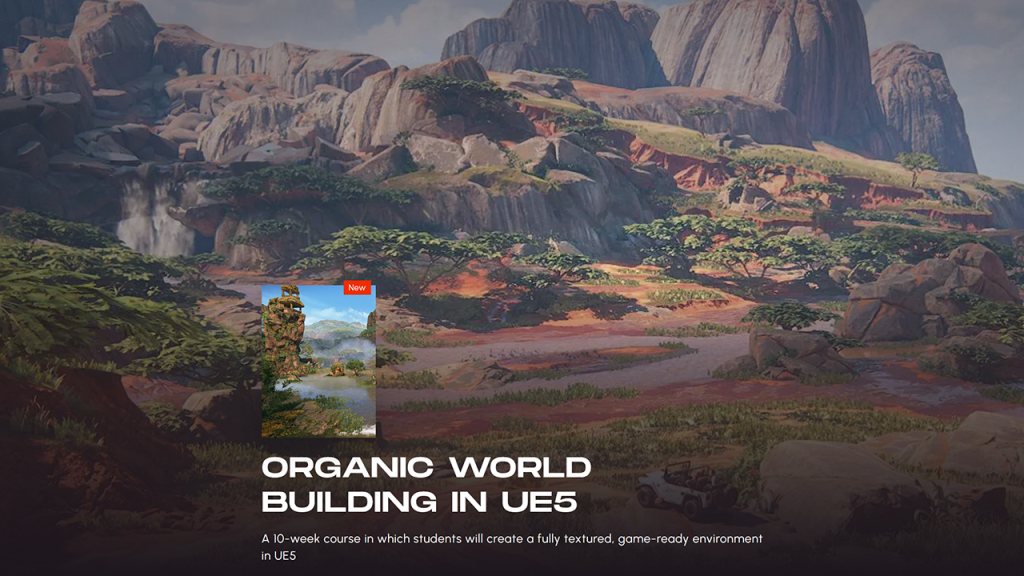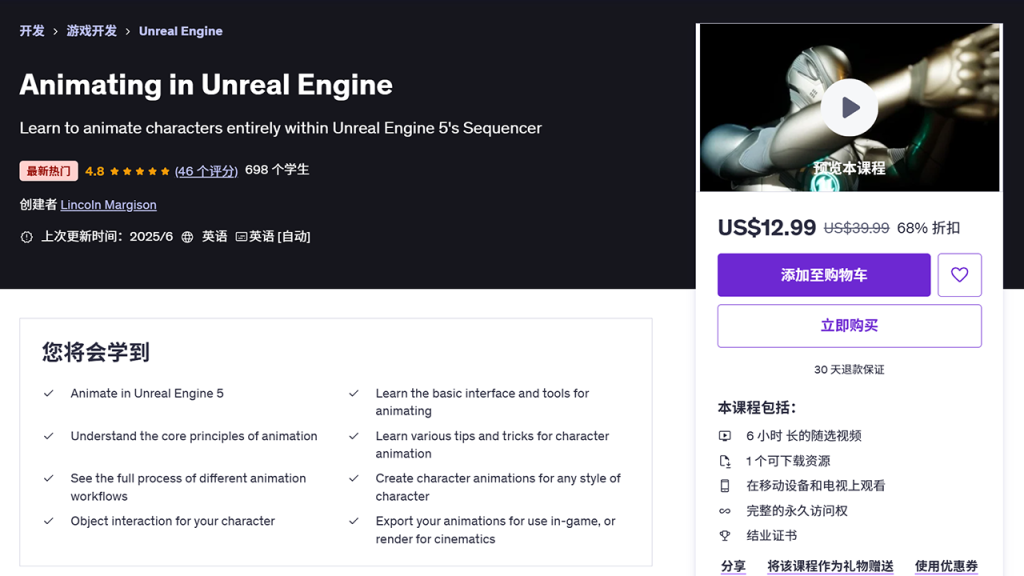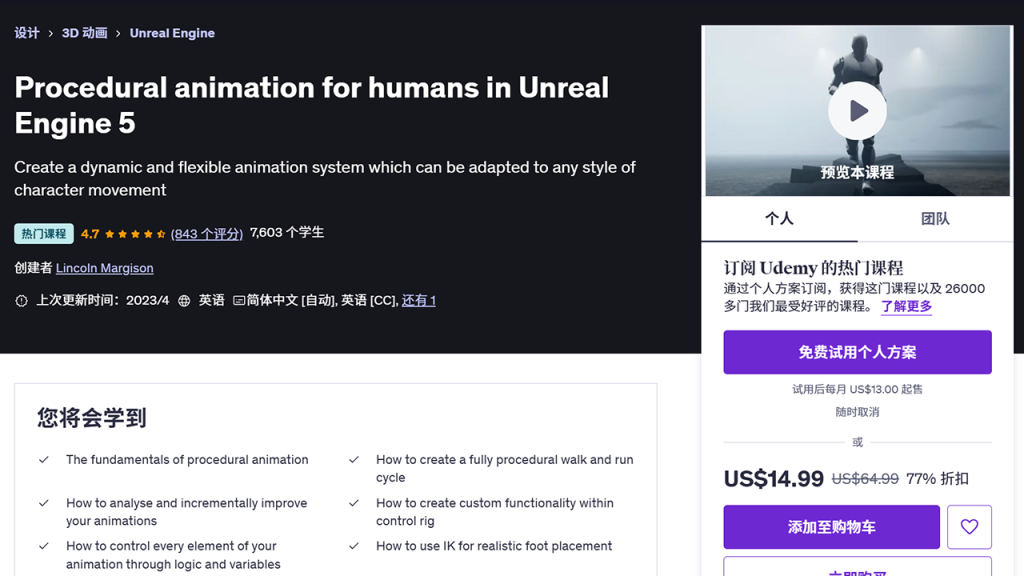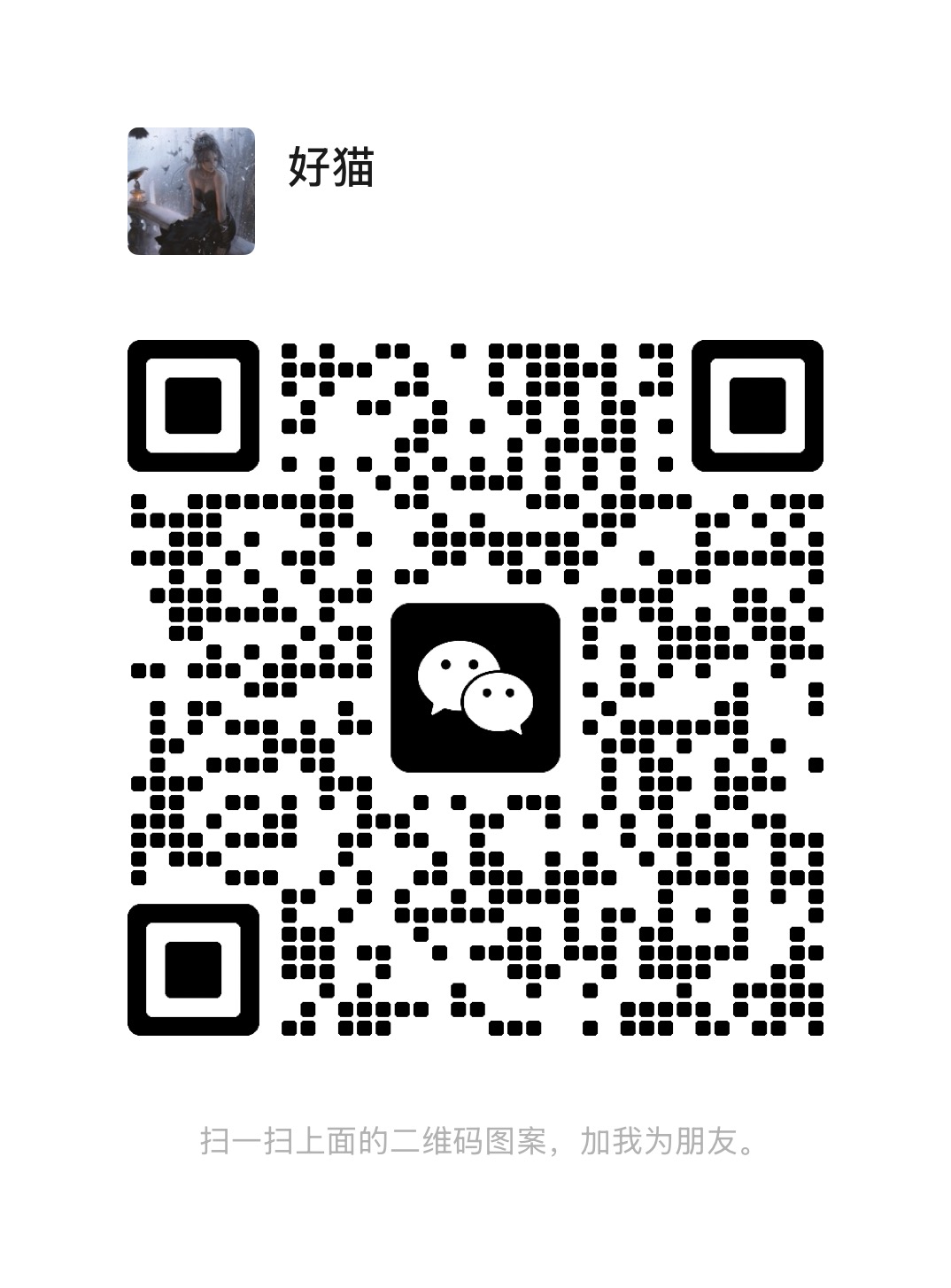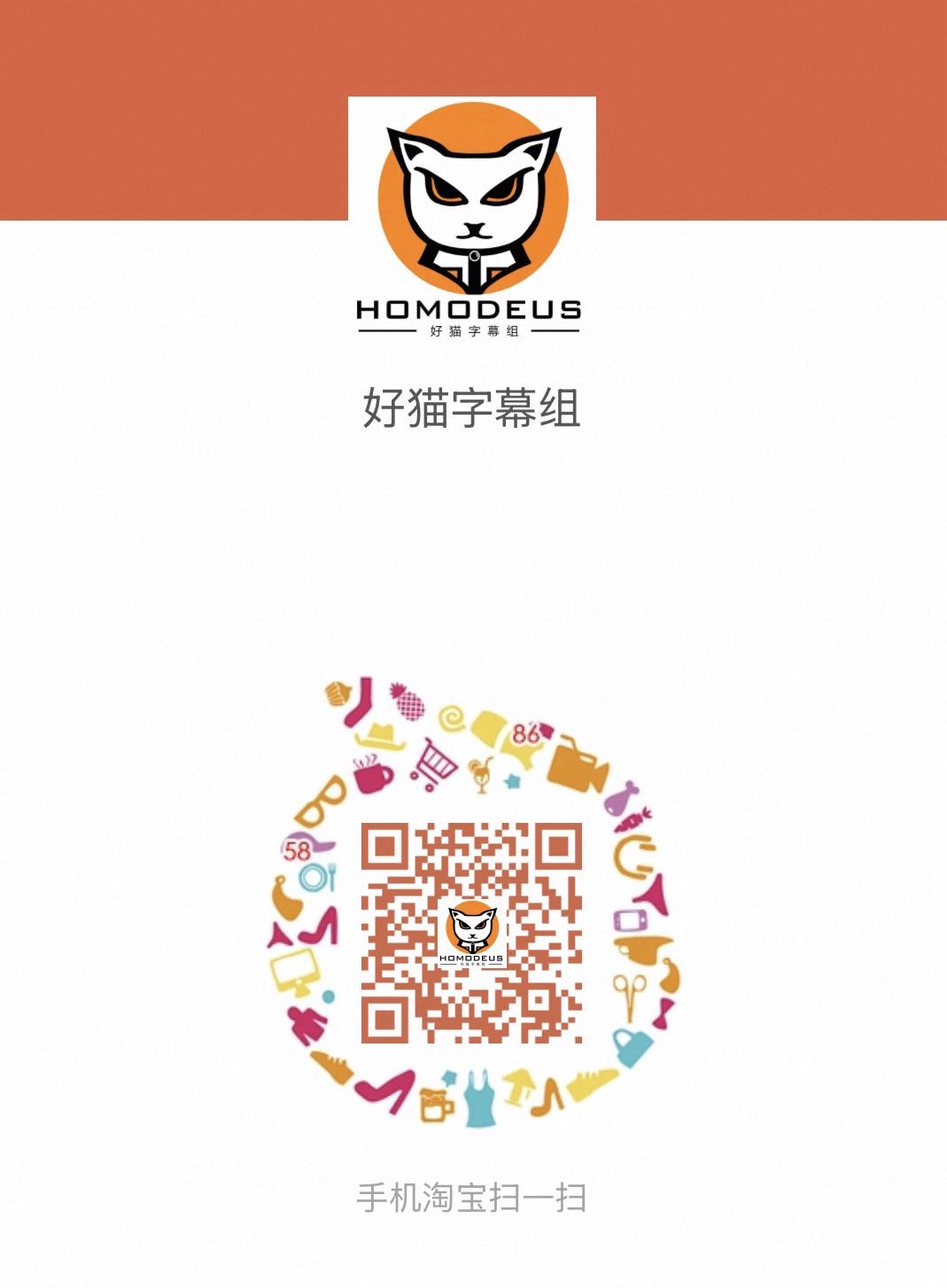美术向UE推荐学习路线
先用综合课程建立全局观与成就感,再按方向做专项突破。每个课程均可展开查看「覆盖大纲」。
阶段1:入门与基础建立
目标:熟悉核心功能,完成首个可展示的小项目

添加微信 · 店铺二维码
微信添加请备注「UE5年度计划」。桌面端为左右并排,手机端自动单列。
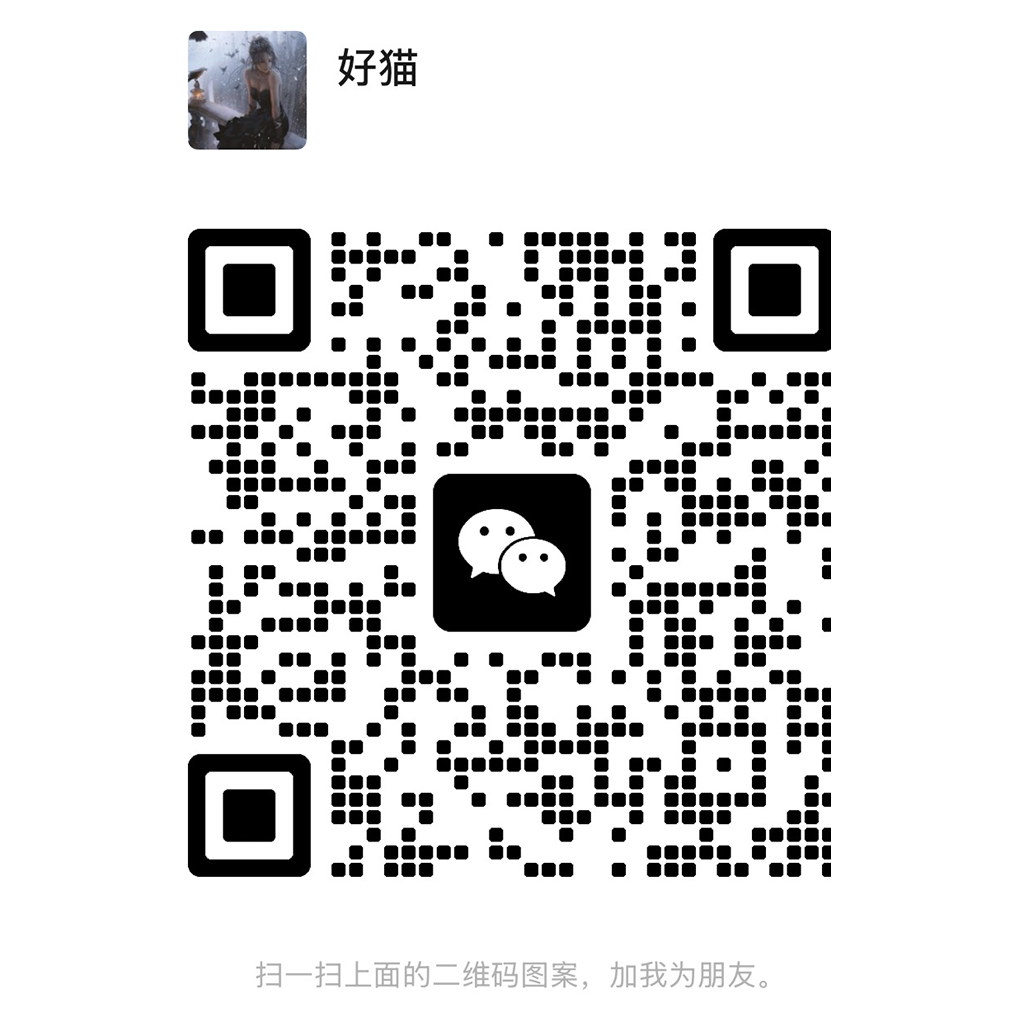
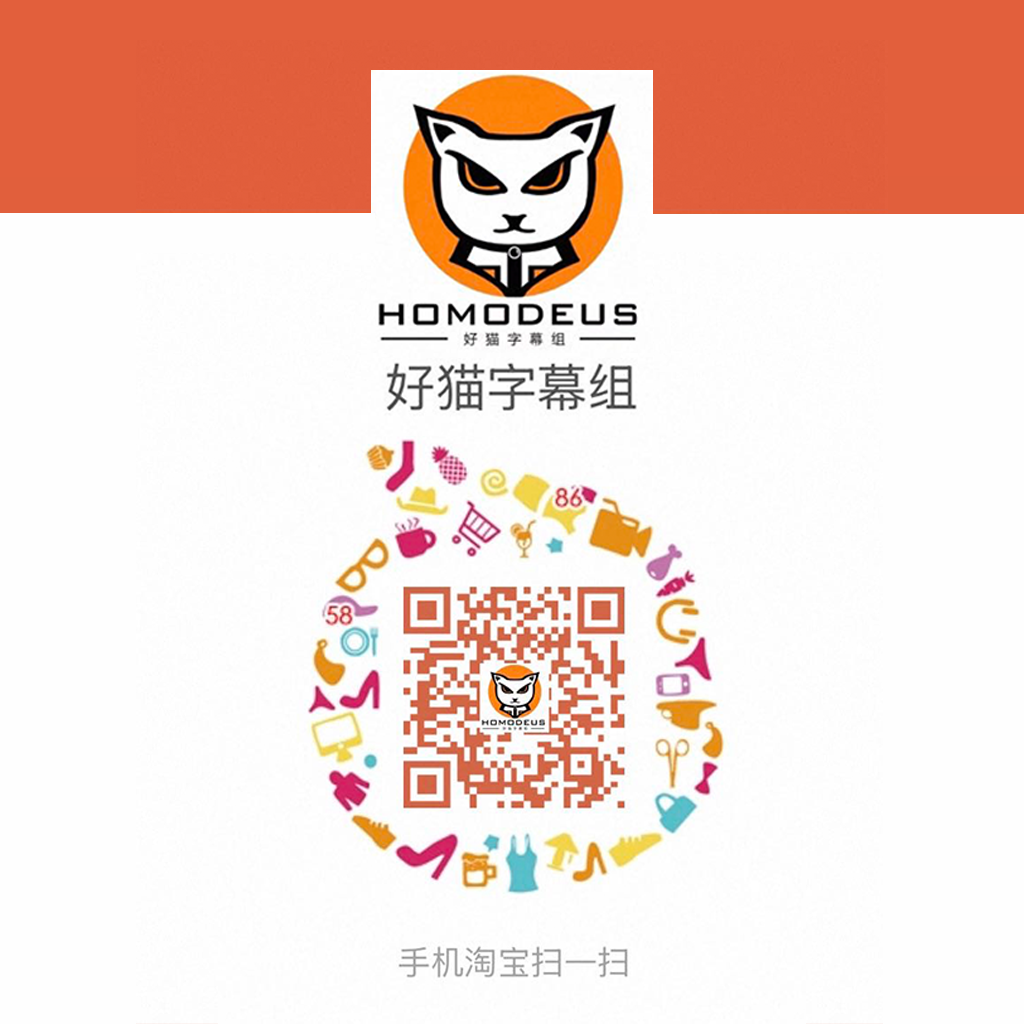
UE5 纯新手指南 · 详细学习笔记(Step1_01)
0. 环境准备与安装
- Epic Games Launcher → 虚幻引擎 → 库 → 安装 UE 5.x(建议显卡驱动保持最新,磁盘预留 ≥ 50GB)。
- Windows 建议为 UE 设为高性能独显;学习资源优先看 Epic 文档与学习中心。
1. 新建项目(项目浏览器)
- 模板:Games → Blank/第三人称/第一人称 任选;入门建议勾选 Starter Content。
- 设置项目名与路径 → Create 创建;第三人称模板可直接 Play 体验 WASD 控制。
2. 界面与视口导航
- 面板:Viewport / World Outliner / Details / Content Browser。
- 导航:右键+WASD 飞行;滚轮调速度;F 聚焦;G 游戏预览;W/E/R 平移/旋转/缩放。
- 对齐与吸附:右上格子图标设置 Grid/Rotation/Scale 步进(如 10cm、5°)。
3. 放置演员与模式切换
- Place Actors 拖入 Lights/Shapes/Cameras/Characters 等。
- 模式:选择 / Landscape / Modeling / Fracture / Animation 等;视口可切换 Lit/Unlit/Detail Lighting 与 Top/Side/Front。
4. 内容浏览器与导入
- 按功能建文件夹:
Maps / Materials / Textures / Meshes / Blueprints。 - 导入贴图/模型(PNG/JPG、FBX/OBJ);材质拖到物体或在 Details→Materials 指定插槽。
5. 材质编辑基础(可调实例)
- 新建 Material → 材质编辑器:加入 Scalar Parameter 控制旋转/平移(Rotator/Panner)等,输出到 Base Color/Normal/Roughness。
- 右键创建 Material Instance;将实例赋给网格,在实例中实时调参数。
6. 地形与道路(Landscape + Modeling)
- Modes→Landscape 一键 Create;Sculpt 雕刻、Paint 涂多层地表。
- 建模模式绘制矩形→挤出成路基→赋道路材质→检查碰撞与高度过渡。
7. FAB/Quixel 与 Nanite
- 打开 FAB(原 Quixel Bridge)下载资源;高模启用 Nanite,近景细节无惧面数。
- 注意统一系列与粗糙度/色温的风格一致性。
8. 植被(Foliage)
- 选择模式 → 植被;将树/草 Mesh 加入列表,刷涂时调 Density/Scale/Align to Normal,避免过密并增加随机度。
9. 光照与气氛(Lumen + 大气/体积雾)
- 基础套件:Directional Light(太阳)/ Sky Light / Sky Atmosphere / Volumetric Clouds / Exponential Height Fog。
- 体积雾:勾选 Volumetric Fog;通过太阳角度、Sky Light 强度与雾的 Density/Scattering 塑造晨昏层次。
- Lumen 为默认 GI/反射,基本无需烘焙,注意抗锯齿与性能平衡。
10. 相机与景深(CineCamera + Sequencer)
- 放置 CineCameraActor:Filmback 设 DSLR;Focus 设置手动/跟随;Current Camera View 进入相机视角。
- 景深:设置 Manual Focus Distance(示例约 2.8m)得到清晰的近实远虚。
- Sequencer:创建 Level Sequence,关键帧相机/焦点/镜头,导出成片。
11. 性能与常见问题
- 画面灰/暗:检查后期曝光、色调映射、Sky Light 强度。
- 卡顿:降低阴影分辨率、控制植被密度、避免超多高分辨率 Nanite 网格正对相机。
- 贴图错位/拉伸:核对 UV、Normal 通道与材质实例旋转/平移参数。
- 整理规范:统一前缀 M_/T_/SM_/BP_,资源分目录管理。
注:本学习笔记依据教程内容整理为“操作手记”,便于学员边学边做;后续章节可继续追加
从零开始的综合入门,涵盖界面操作、资产导入、简单材质、基础灯光、蓝图、后期处理等全流程概览,打好整体基础认知。
- 阶段1:安装与环境、界面与操作、项目与关卡管理
- 阶段2:基础建模与导入、地形与植被、模块化入门
- 阶段3:PBR 材质基础
- 阶段4:基础灯光(Lumen)
- 阶段7:蓝图基础(变量/事件/调试)
- 阶段8:Nanite/基础优化

添加微信 · 店铺二维码
微信添加请备注「UE5年度计划」。
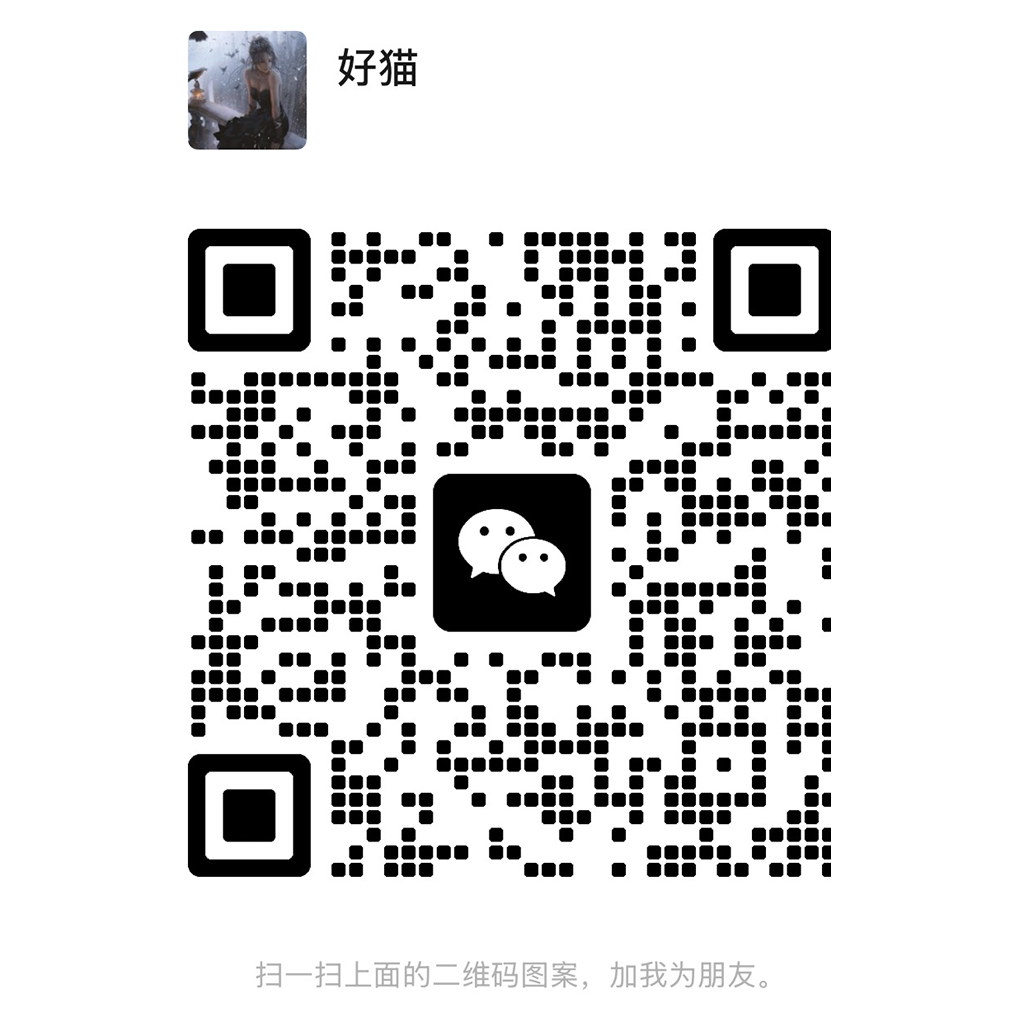
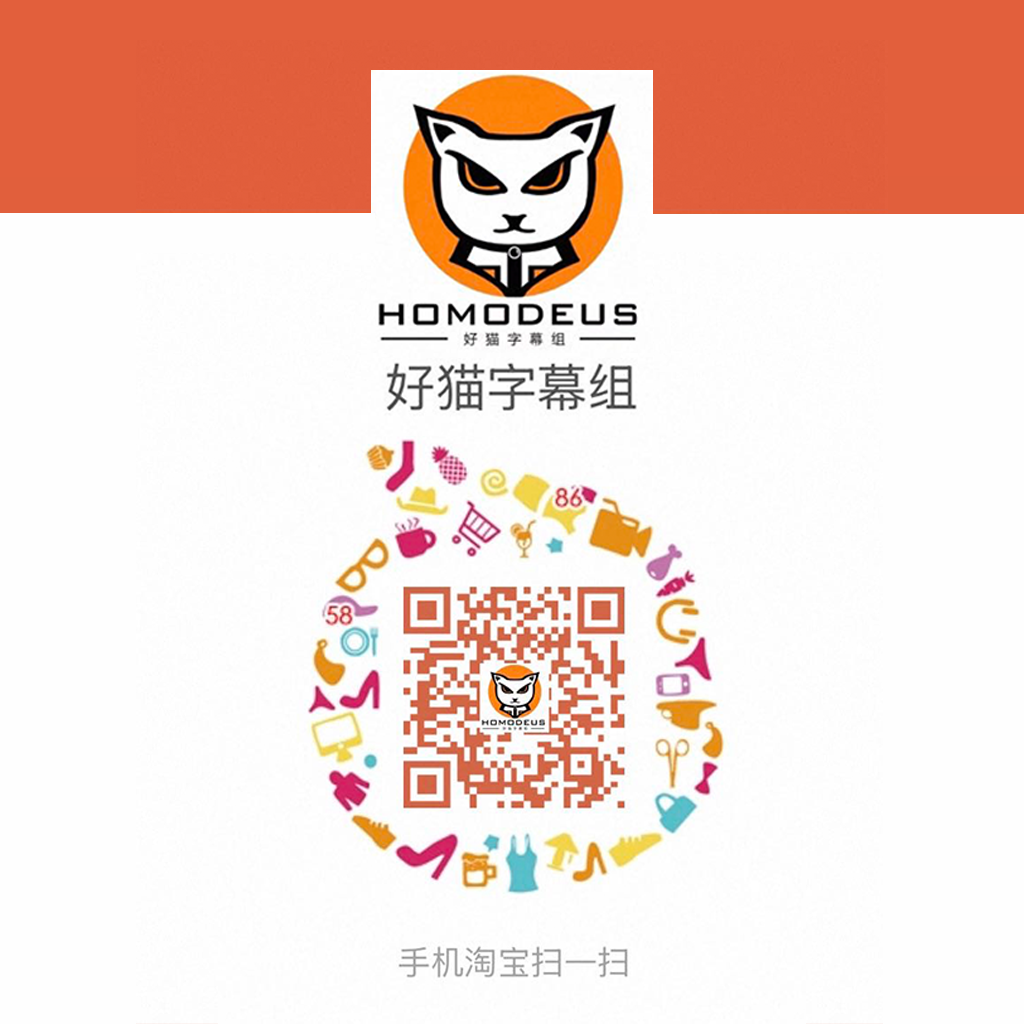
UE5 游戏灯光基础:核心光源 · 详细学习笔记(Step1_02)
0. 准备与工程设置
- 工程模板:Games → Blank(或第三人称)。
- Project Settings → Rendering:开启 Lumen GI & Reflections;保留动态阴影。
- Exposure:先固定曝光做对比(后期卷积里调),学习阶段更直观。
- 调试视图:Lit / Detail Lighting / Lighting Only / Reflections;可用 Visualize → Lumen Scene 检查间接光。
1. 核心灯光类型(用途与关键参数)
- Directional Light(太阳平行光):时间/方向控制;用实体单位(lux);注意 Indirect Intensity、CSM、Contact Shadows;勾选 Atmosphere Sun Light 驱动天空/体积雾。
- Sky Light(天空光):阴影填充、环境色;来源 Captured Scene 或 HDRI Cubemap;实时捕获慎用(性能)。
- Point Light(点光):小范围全向;调 Attenuation Radius/Source Radius;可配 IES;数量要控。
- Spot Light(聚光):手电/舞台/车灯;Inner/Outer Cone 控边缘软硬;可配 IES。
- Rect Light(矩形面光):窗光/灯箱/屏幕;Barn Door 截光;与 Lumen 反射配合表现高光,注意成本。
- Emissive(自发光材质):霓虹/屏幕;在 Lumen 下能贡献间接光,但别当主光(噪点/性能)。
2. 光的可移动性(Mobility)与阴影
- Static:烘焙,运行时几乎零开销;UE5 动态工作流中使用减少。
- Stationary:颜色/强度可变、阴影烘焙;时间变化不大场景可用。
- Movable:完全动态,最契合 Lumen;主光(太阳)通常设为 Movable。
- 阴影:太阳用 CSM,近景开 Contact Shadows;补光可关阴影或降低质量。
3. 大气环境与体积
- Sky Atmosphere:物理天空散射;让 Directional 作为 Sun Light,旋转即变更时段。
- Volumetric Clouds:真实云层(成本高,必要时开)。
- Exponential Height Fog:地面/距离雾;调 Fog Density、Height Falloff;勾选 Volumetric Fog 得体积光束。
4. 曝光与后期
- 放置 Post Process Volume,勾选 Infinite Extent (Unbound)。
- Exposure:学习阶段固定 Min=Max;成片阶段再调自动曝光/曲线。
- Film/对比度、Bloom/Chromatic Aberration/Vignette:适度即可。
5. 反射与金属质感
- Lumen Reflections 默认自然;细节镜面可考虑硬件 RT(按平台)。
- Planar Reflection/Reflection Captures:特定镜面/弱平台的补充方案。
- 材质:提供正确 Metallic/Roughness 与法线,反射才“干净”。
6. 实操:从零搭一个“日光基础场景”
- 放置基础:Directional(Movable)+ Sky Light(Capture/HDRI)+ Sky Atmosphere + Exponential Height Fog(启用体积)
- 定向:太阳侧逆光 ~45°;Intensity 50,000–100,000 lux 试探。
- 天空与雾:Sky Light 强度 0.5–1.5;雾的 Density 0.01–0.05;提高 Scattering 制作神光。
- 曝光:PPV 固定 EV(0–1 区间试验),拍基准图。
- 局部光:窗口加 Rect Light;点/聚光只照必要区域,半径/角度控制溢光。
- 检查:Lighting Only 看光影通不通;Detail Lighting 看法线粗糙;Lumen Scene 查间接光覆盖。
7. 常见问题与排错
- 画面发灰/泛蓝:Sky Light 过强/雾过厚/曝光偏低;先固定曝光再回调强度。
- 阴影锯齿/抖动:提升 CSM、拉近阴影距离、开 Contact Shadows 细节。
- 室外过曝:太阳强度过大或曝光未校准;用白卡/EV 做参照。
- 反射脏/跳变:检查 Lumen 反射质量与材质 Roughness/法线。
- 性能紧张:减少动态光数量与重叠;远处小灯关阴影;体积云与体积雾优先降级。
8. 平台差异(简述)
- PC/次世代:可直接使用 Lumen 动态 GI/反射;局部高光用 Rect/Spot 加强。
- 移动端/旧主机:减少动态灯与阴影、更多烘焙/捕捉;后期特效减量。
9. 个人检查清单
- [ ] 太阳方向/强度合理,阴影层次清晰?
- [ ] Sky Light 是否让阴影“发白/偏色”?
- [ ] 曝光固定还是自适应?有基准相机/白卡吗?
- [ ] 体积雾是否过量,是否影响可读性?
- [ ] 关键材质(金属/玻璃)是否提供正确粗糙度与法线?
- [ ] 动态光数量/重叠是否超标,阴影是否必要?
- [ ] Lumen 反射/间接光是否出现噪点/闪烁?
注:本学习笔记依据教程内容整理为“操作手记”,便于学员边学边做;后续章节可继续追加
灯光类型与用途、基础布光方法、曝光与色温控制,建立灯光基础认知。
- 阶段4:基础灯光(Lumen)

课程素材与下载
请优先使用电脑下载,若链接失效请联系微信。
添加微信 · 店铺二维码
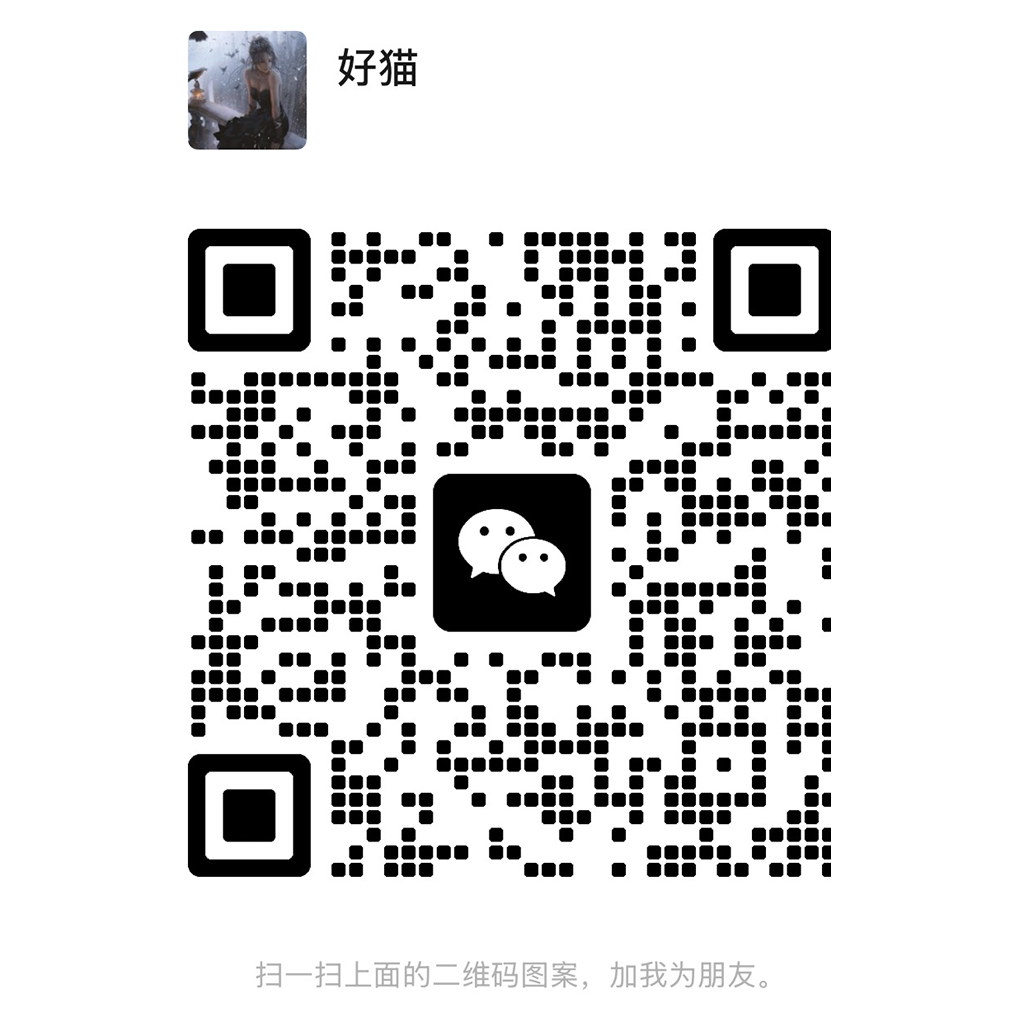
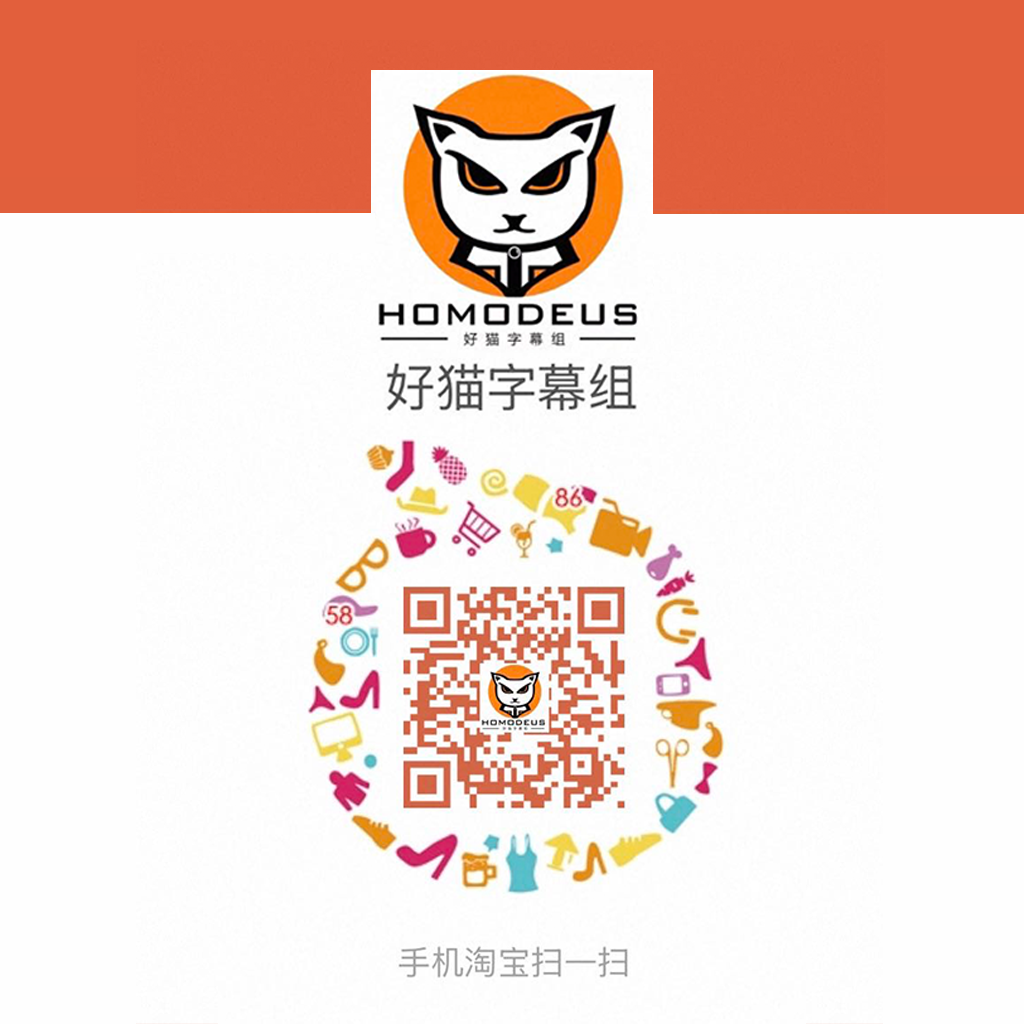
UE5 初学者教程 · 详细学习笔记(Step1_03)
1. 安装与准备
- 打开 Epic Games Launcher → 虚幻引擎 → 库 → 添加并安装 UE5;完成后设为默认版本,创建桌面快捷方式。
- 首启前确认磁盘空间(建议 ≥ 50GB),显卡驱动更新到最新版。
2. 创建项目与基础设置
- 项目浏览器:Games → Blank(蓝图项目),关闭 Ray Tracing;命名 FirstProject,选择保存路径 → Create。
- 首个关卡保存为 StarterMap;文件结构:Content/Maps、Materials、Meshes 等分门别类。
3. 界面与视口导航
- 核心区域:Viewport、World Outliner、Details、Content Browser。
- 导航:右键 + WASD 移动;滚轮调速度;F 聚焦;W/E/R 平移/旋转/缩放;G 游戏视图预览。
4. 放置与编辑对象
- Place Actors 拖入 Cube/Sphere 等基础体;Details 面板修改 Transform(Location/Rotation/Scale)。
- 复制 Ctrl+D;删除 Delete;重命名与分组管理保持规范(如
SM_Cube_01)。
5. 材质与纹理
- Content Browser → 右键 → Material;材质编辑器中 3+左键 放颜色节点接到 Base Color,Apply 应用。
- 导入 PNG/JPG 作为贴图(Base Color/Normal/Roughness),拖到网格或在 Details→Materials 指定。
6. 动态光照 Lumen
- 添加 Directional Light(太阳)、Sky Light(天空光)、Sky Atmosphere;旋转太阳改变时间与光影。
- Lumen 自动处理全局照明与反射;可在 Project Settings/Render 中确认已启用。
7. 地形与植被
- Modes → Landscape 创建地形;Sculpt 雕刻;Paint 给不同区域涂草地/岩石材质。
- Foliage 模式选择树木/草,刷涂到地形;合理设置 Density 与 Scale 范围避免过密。
8. Megascans 与 Nanite
- 打开 Quixel Bridge(UE5 内置)登录下载;导入高模资源启用 Nanite,拖入场景即可高质量显示。
- 用 Megascans 材质快速提升真实感,注意统一色温与 Roughness 匹配。
9. 蓝图入门(示例:旋转方块)
- Content Browser → Add → Blueprint Class → Actor(命名 BP_RotatingCube),添加 Static Mesh 组件。
- Event Graph:Event Tick → Add Actor Local Rotation,Yaw=1(或使用 Delta Seconds×速度);Compile → 拖入关卡 → Play。
10. 输出与项目整理
- 保存/重命名关卡与资源;给材质、纹理、网格加统一前缀(M_/T_/SM_)。
- 渲染前做 Lighting/Exposure 小测试:建立基准相机镜头,固定曝光曲线再统一调整。
常见问题速查
- 画面太暗/发灰:检查后期卷积、自动曝光、色调映射与 Sky Light 强度。
- 卡顿:降低 Shadow Map 分辨率、限制 Foliage 密度、关闭不必要的实时反射。
- 导入素材拉伸:检查纹理 sRGB、法线贴图通道、网格的 Scale 与单位。
注:以上为根据你提供 SRT 内容梳理的操作型笔记,便于学习者照着步骤完成同款效果;后续如有章节更新,可继续追加条目。
Nanite 与 Lumen、地形与植被、PBR 材质、蓝图交互、Sequencer、小型环境项目实战。
- 阶段1:安装与环境、界面与操作、项目与关卡管理
- 阶段2:基础建模与导入、地形与植被、模块化入门
- 阶段3:PBR 材质基础;阶段4:基础灯光(Lumen)
- 阶段7:蓝图基础(变量/事件/调试)
- 阶段8:Nanite/基础优化

添加微信 · 店铺二维码
微信添加请备注「UE5年度计划」。桌面端为左右并排,手机端自动单列。
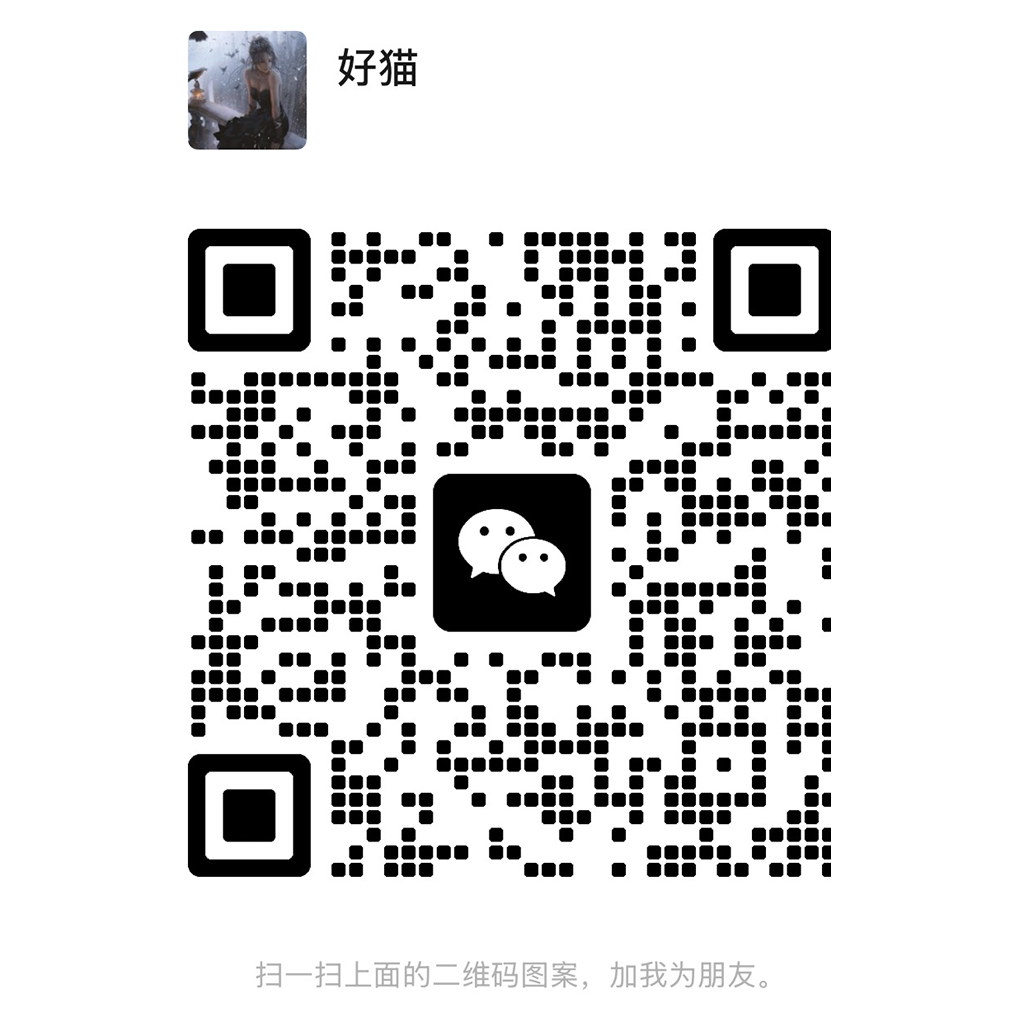
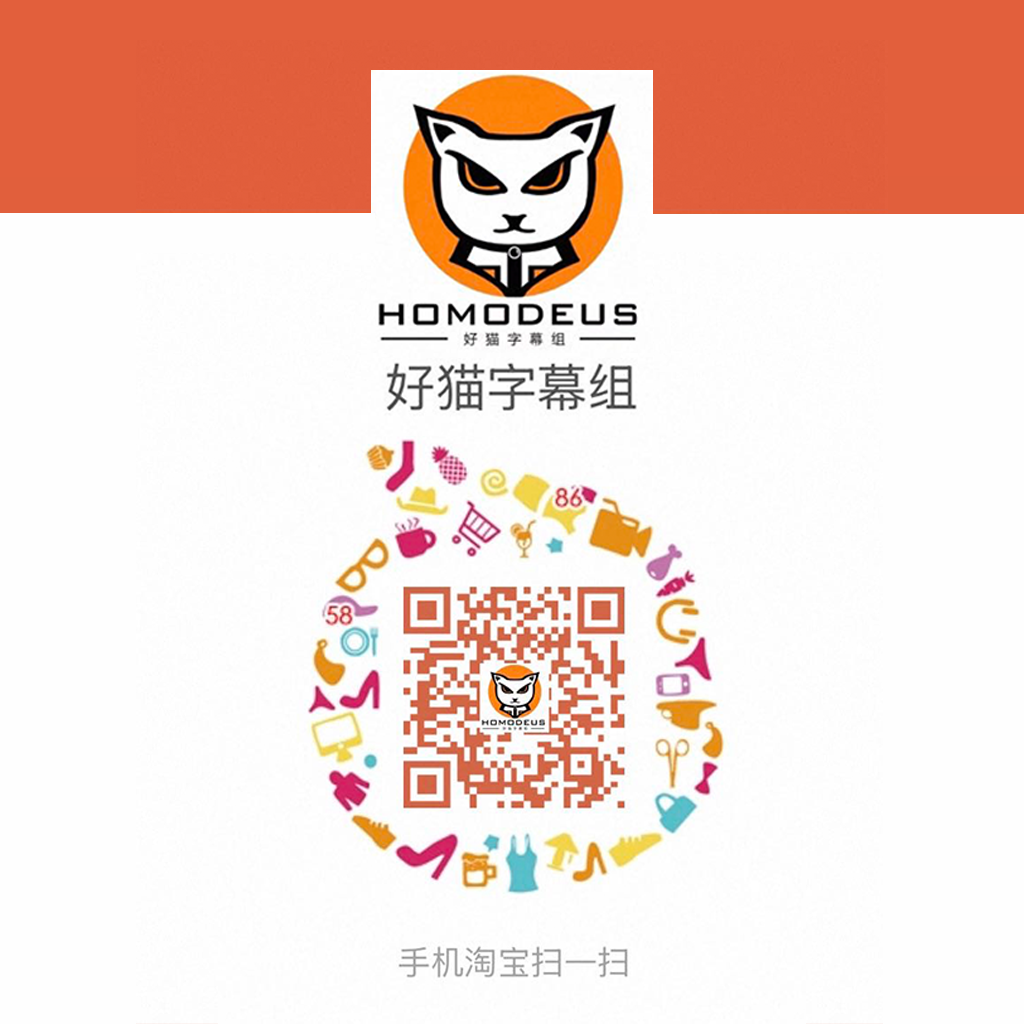
UE5.6 夕阳临海 · 详细学习笔记(Step1_04)
0. 环境与项目准备
- 打开 Unreal Engine 5.6,新建项目:选择 游戏 → 第三人称模板。
- 项目命名为 tutorial,点击 Create。
- 创建新关卡:文件 → 新建关卡 → 选择 空白关卡。
1. 照明设置
- 打开 窗口 → 环境光照混合器。
- 添加基础元素:Sky Light、Directional Light、Sky Atmosphere、Volumetric Clouds、Exponential Height Fog(勾选 Volumetric Fog)。
2. 地形与海洋插件
- 切换到 Landscape(地形) 模式 → 保持默认参数 → 点击 Create。
- 启用插件:编辑 → 插件 → 搜索 Water,勾选 Water、Water Extras、Water Advanced。
- 保存关卡命名为 Tutorial_Level,重启引擎;若出现警告,选择 将条目添加到 DefaultEngine.ini 修复。
3. 添加海洋与场景调整
- 在 Place Actors 面板搜索 Water Ocean,拖入场景。
- 调整地形位置,使其与水体融合;移动摄像机预览整体效果。
4. 添加角色参考
- 路径:Characters → Mannequins → Meshes。
- 将 SKM_Manny_Simple 拖入场景,用人体模型核对场景比例。
5. 水体波浪参数优化
- 选中水体 → Details 面板打开 Water Waves Asset。
- 波数(Number of Waves):适当降低,减少过强大浪。
- 波长(Wavelengths):最小约 1700,最大约 2100,并增加波长衰减(过渡更平滑)。
- 振幅(Amplitude):提高最小、降低最大,并增加振幅衰减 → 得到更细腻的波纹。
- 方向(Directions):调整风向角度匹配太阳光;使用 Ctrl + L 拖动 Directional Light 实时观察水面与光影。
6. 海水颜色调整
- 在水体材质参数中调节颜色与透明度,使海水更贴合海滩氛围。
- 保存设置并刷新场景查看效果。
7. 地形雕刻与细节
- 进入 Landscape 模式,用 Sculpt 工具塑形,形成沙滩坡度。
- 用 Paint 绘制多层地表材质(如沙地、岩石),使近岸与内陆过渡自然。
8. 添加植被与环境细节
- 切换到 Foliage 模式,添加草、树等 Mesh。
- 关键参数:Density(密度)、Scale Range(缩放范围)、Align to Normal(法线对齐)。
- 控制密度、增加随机度,避免过密导致卡顿与观感不自然。
9. 使用 Megascans / Quixel
- 打开 Quixel Bridge(FAB),登录并下载高质量资产。
- 启用 Nanite 支持,高模资源可直接投入场景。
- 导入后统一材质色温与粗糙度,保持风格一致。
10. 照明与气氛增强
- 组合要素:Directional Light、Sky Atmosphere、Volumetric Clouds、Exponential Height Fog。
- 通过雾的 Density/Scattering 与太阳角度塑造晨昏层次。
- 确认 Lumen 启用,获得实时全局光照与反射(通常无需烘焙)。
11. 相机与渲染
- 放置 CineCameraActor,设置焦距与景深;用 Current Camera View 切入相机视角。
- 在 Sequencer 中关键帧相机、焦点与镜头运动,录制 Fly-through。
- 导出序列,得到最终展示视频。
12. 性能优化与问题排查
- 画面发灰/过暗:检查自动曝光、Sky Light 强度、色调映射。
- 卡顿:降低阴影分辨率、控制植被密度、避免大量高模正对相机。
- 材质/贴图异常:核对 UV、法线贴图通道与材质实例参数(旋转/平移等)。
- 资源管理:统一命名
M_/T_/SM_/BP_,按功能分目录保持整洁。
注:以上笔记依据教程流程整理,便于学习者按步骤复现完整海滩场景。
场景搭建与氛围塑造、地形雕刻、海洋系统、雾气与大气效果。
- 阶段7:蓝图基础(交互触发/事件);蓝图工具化(简版)
- 阶段5:动画系统(状态触发/简单 IK)
- 阶段6:Niagara/VFX(小效果应用)

课程素材与下载
请优先使用电脑下载,若链接失效请联系微信。
添加微信 · 店铺二维码
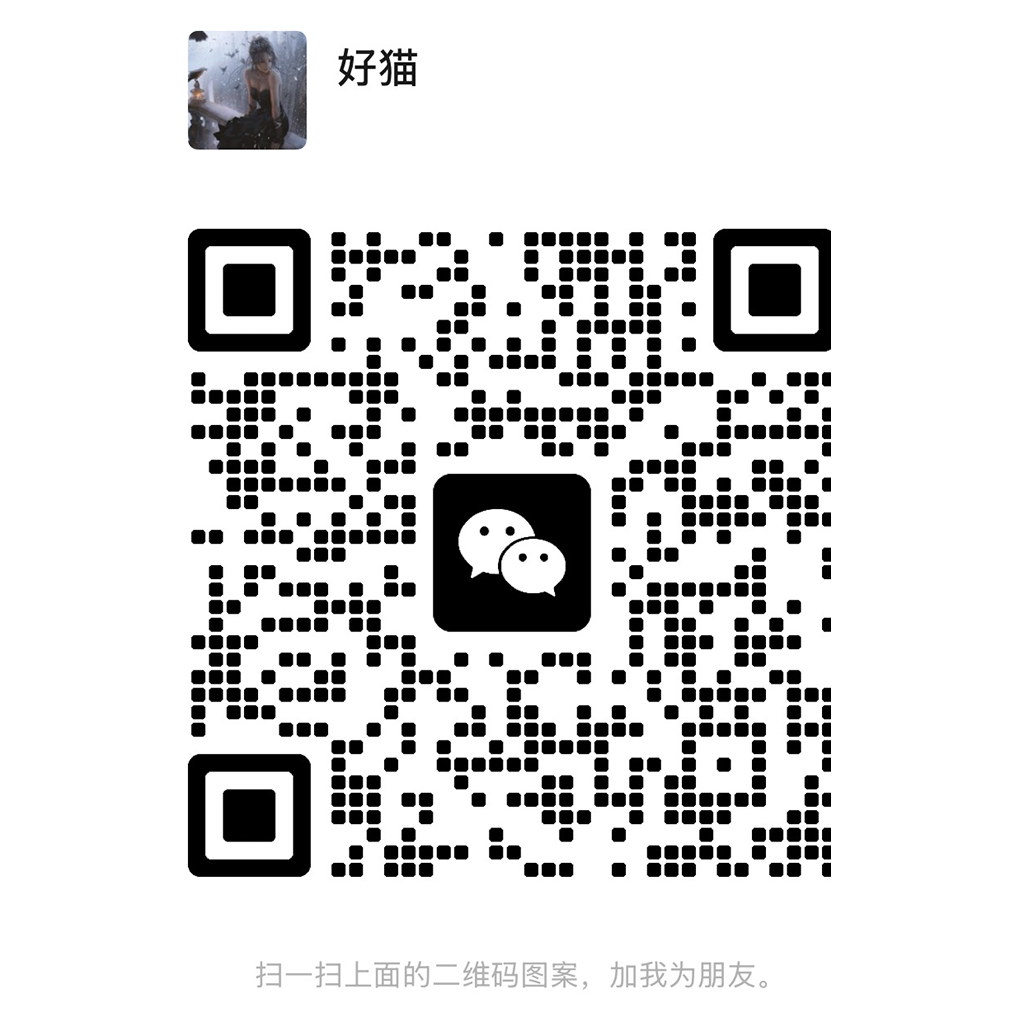
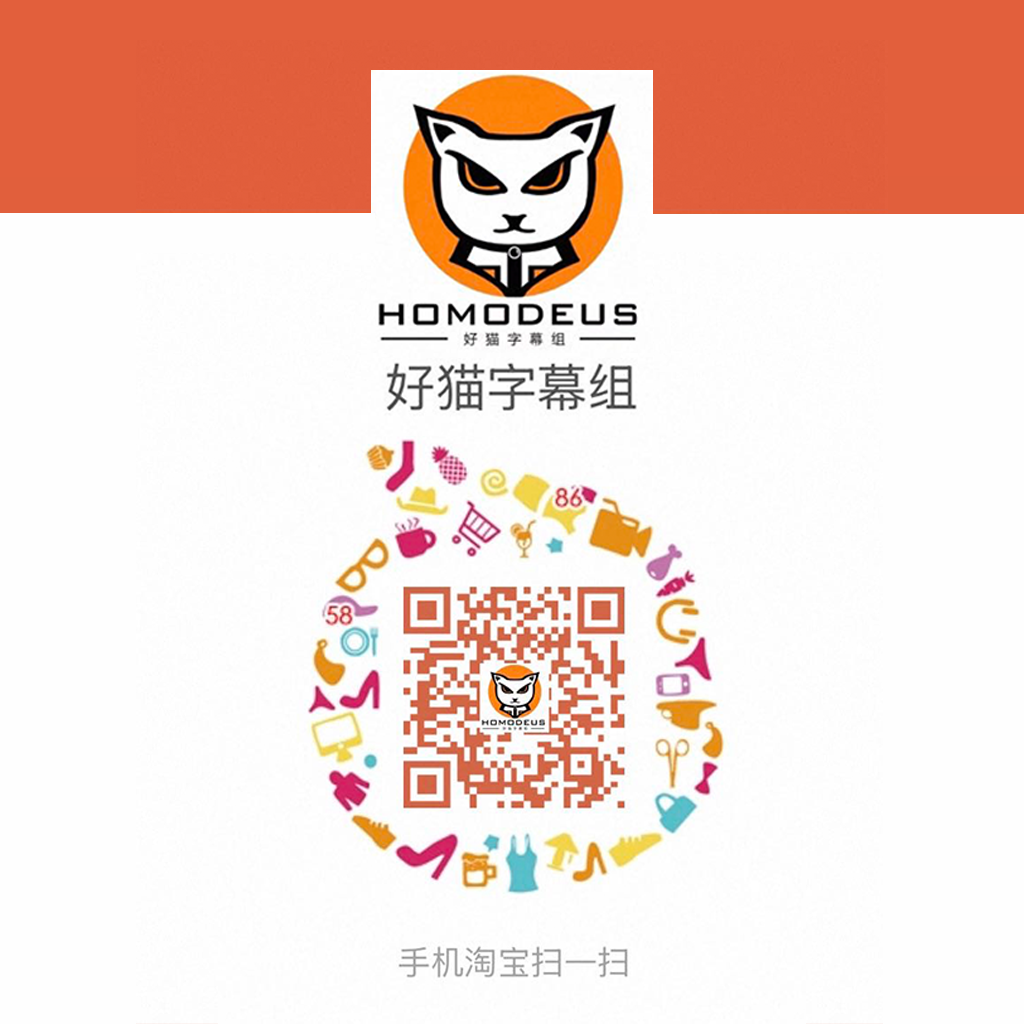
UE5 猩球百人斩蓝图游戏入门 · 详细学习笔记(Step1_05)
0. 项目与基础设置
- 创建 UE5.6 项目(建议第三人称模板),保存关卡。
- 新建 BP_GameMode,后续把 Default Pawn 设为 BP_Gorilla 并应用到关卡。
- 建议的目录:Characters/Players、Characters/Enemies、Blueprints、Input、UI、Audio、FX。
1. 玩家角色(大猩猩)
- 新建 BP_Gorilla(Character):Capsule、Mesh、(可选)SpringArm+Camera。
- 在 BP_GameMode 里把 Default Pawn → BP_Gorilla,开局自动控制(玩家0)。
2. 增强输入(Enhanced Input)
- 创建 IA_Move / IA_Look / IA_Jump / IA_Attack(可选 IA_Sprint)。
- 创建 IMC_Gorilla 并映射:WASD、鼠标、Space、鼠标左键等。
- 在 BeginPlay:
Add Mapping Context(IMC_Gorilla)。 - 绑定:IA_Move→Add Movement Input;IA_Look→Add Controller Yaw/Pitch;IA_Jump→Jump;IA_Attack→攻击逻辑。
3. 动画与上半身攻击
- 建立 ABP_Gorilla 状态机(Idle/Walk/Run/Jump)。
- 上半身攻击:添加 Slot(UpperBody),用 Montage 播放攻击动画,不影响下肢移动。
4. 近战与伤害/击退
- 在 BP_Gorilla 添加 GorillaArm(Sphere)或使用追踪,作为命中体。
- 攻击时:播放 Montage → 遍历范围内敌人 → Apply Damage(≥1) → Launch Character(≈9000) → 命中音效/特效。
- BP_Human:实现 Event Any Damage,减血,血量≤0 → 死亡处理。
5. 敌人 AI(人类)
- 创建 BP_Human(Character):Mesh、AI 感知(或 PawnSensing)。
- 关卡放置 Nav Mesh Bounds Volume(按 P 预览)。
- 发现玩家→追击→近战/碰撞伤害;蓝图分区注释便于维护。
6. 敌人死亡与碰撞
- 死亡时:停止 AI、关闭相机干扰的碰撞(Set Collision Profile Name)、播放死亡动画或 RagDoll、延时销毁。
7. 生命系统
- 玩家:Health/MaxHealth,在 Event Any Damage 中减血;归零→失败/复活。
- 敌人:同理;受击可加屏闪/镜头抖动。
8. UI:血条与击杀统计
- 创建 WB_GorillaHealth:ProgressBar+文本;变量 GorillaRef(Expose on Spawn)。
- BP_Gorilla BeginPlay:创建控件→传入 self 到 GorillaRef→Add to Viewport。
- 计数:变量 Humans;生成/死亡时更新;文本 Set Text 显示(参见 update humans)。
9. 刷怪/波次(可选)
- 创建 BP_Spawner 定时 SpawnActor BP_Human;Humans++;死亡时 Humans--。
- 保证生成点在可达区域(例如 Project Point to Navigation)。
10. 声音与特效
- 攻击、命中、死亡分别配置 Sound Cue。
- 命中特效:Niagara 粒子(冲击波/碎片等)。
11. 关卡与手感
- 角色移动手感:Max Walk Speed、Acceleration、Braking。
- 相机手感:SpringArm 距离、Camera Lag。
- 难度:AI 速度、视距、攻击频率。
12. 打包与调试
- 检查 Maps & Modes、输入(Enhanced Input 上下文已添加)。
- 打包设置(Windows/Mac),清理未用资源。
- 测试:Console 警告、性能(Stat FPS)、导航覆盖(按 P)。
注:以上步骤基于教程流程整理,命名如 BP_Gorilla、BP_Human、IMC_Gorilla、WB_GorillaHealth 等与视频一致,方便对应。
角色控制、动画事件、AI 行为树、伤害与 UI、VFX/SFX、关卡搭建(小型战斗场景)。
- 阶段5:动画系统(状态触发/简单 IK)
- 阶段6:Niagara/VFX(小效果应用)
- 阶段7:蓝图基础(变量/事件/调试)

课程素材与下载
请优先使用电脑下载,若链接失效请联系微信。
添加微信 · 店铺二维码
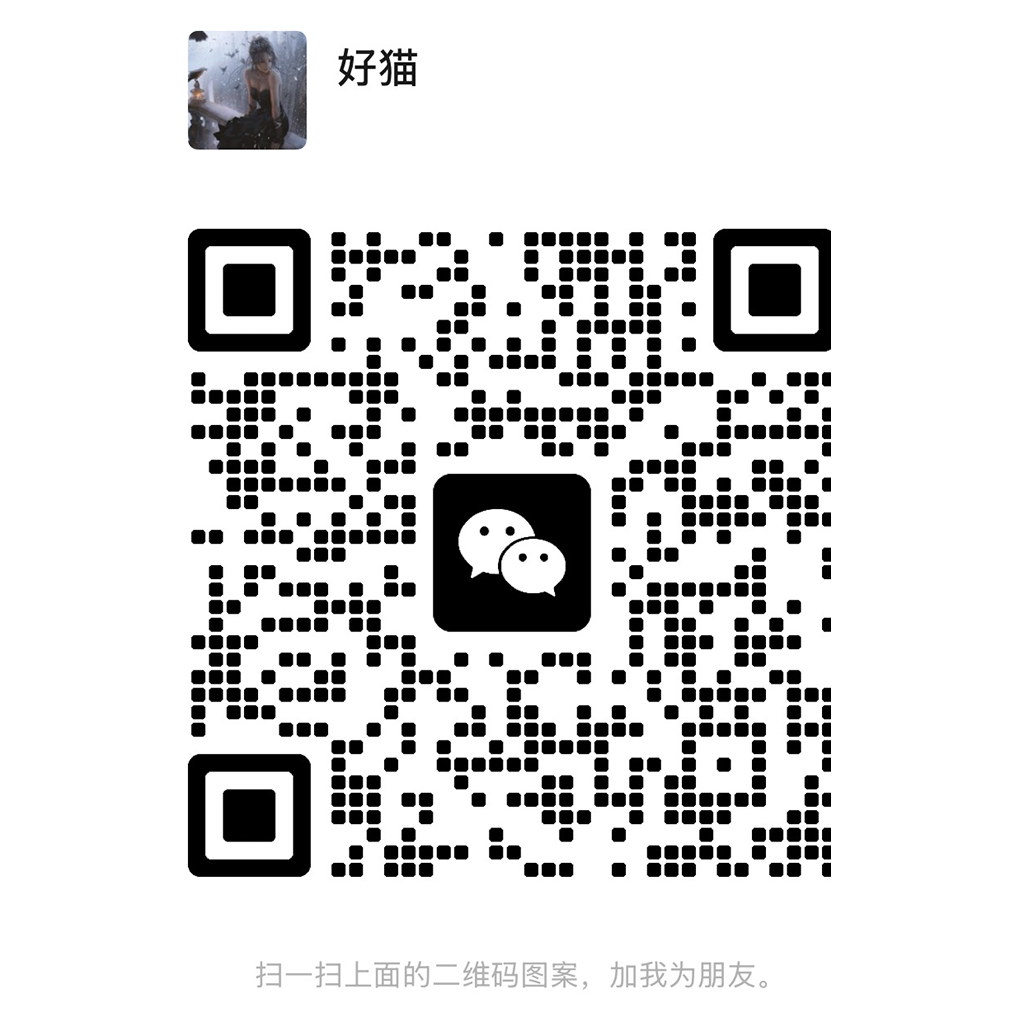
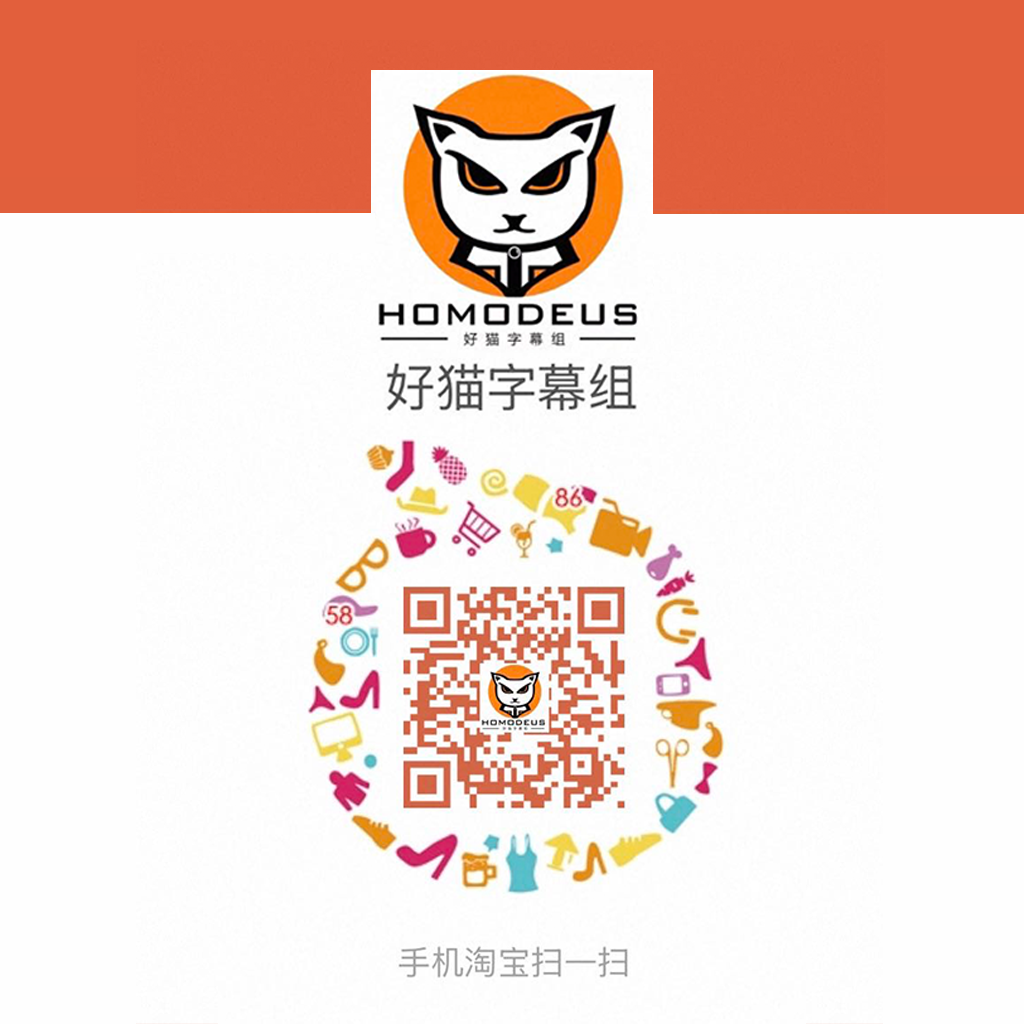
UE5 艺术家蓝图工具 · 详细学习笔记(Step1_06)
一、课程简介与目标
- 聚焦 UE5 蓝图系统,面向艺术工作流优化与工具开发,而非游戏逻辑。
- 通过案例展示蓝图如何实现自动化、参数化与随机化,帮助提升效率、简化操作。
- 目标:掌握动态生成、随机控制和参数调节方法,能构建实用工具。
二、蓝图基础
- 蓝图概念:可视化脚本系统,通过节点连接编写逻辑,类似材质节点。
- Actor 与组件:蓝图可包含网格体、灯光、碰撞体等。
- 继承:子类可在父类功能上扩展。
- 参数:公开参数(颜色、材质、位置等)便于编辑器快速调整。
- UI:蓝图编辑器界面、节点搜索、连线方式与调试功能。
三、预制体系统
- 预制网格体:控制位置与可见性,使元素自动摆放。
- 预制灯光:自动开关、随机化版本(如壁挂式),可修改灯罩与光源的颜色/材质。
- 材质实例继承:批量调整颜色与纹理参数。
四、函数与事件
- 自定义函数以减少重复逻辑并提升可复用性。
- Between 函数:区间控制,用于随机范围或条件判断。
- Lamp 函数:封装灯光预制体的模块化逻辑。
- 事件与输入:按键/交互触发,驱动动态控制。
五、循环与随机化
- For 循环与索引:批量生成网格体或元素。
- 数组与保存:用数组存储实例,便于批量管理。
- 随机化:随机选择网格数组、随机旋转/缩放/位置、不重复随机避免重叠。
- 按高度缩放:例如底部书籍更大。
- 颜色循环与随机颜色:动态改变材质或外观。
六、样条与生成工具
- 样条组件 + 网格:沿样条生成连续物体(栅栏/道路)。
- 循环生成:在样条段落自动生成柱子与木板。
- 随机化:对柱子位置/大小做随机,避免机械重复。
- 分段与数量:通过参数控制精细度。
- 适应地形:Line Trace 让样条网格贴合复杂地形。
- 书籍生成系统:随机旋转、缩放、堆叠高度与类型。
七、时间轴动画
- 时间轴:用于插值和过渡,控制移动/旋转/属性变化。
- 随机循环:光源闪烁、物体移动等的随机起始相位,避免同步。
- 火焰光效案例:时间轴驱动光源参数模拟闪烁,轻量且高性能。
- 样条 + 时间轴:对象沿样条移动或动态变化。
八、性能与优化
- Draw Call:通过实例化(Instancing)减少绘制调用。
- 贴图集(Atlas):合并材质贴图,降低切换开销。
- 静态网格 vs 实例化:比较不同生成方式的性能差异。
- 优化策略:在工具灵活性与性能预算间平衡。
九、总结与应用方向
- 把重复工作转化为自动化流程。
- 利用参数化与随机化提升艺术表现与效率。
- 样条与时间轴结合,实现高效的动态生成。
- 适用场景:关卡搭建、灯光布置、场景生成、特效控制等。
注:本笔记聚焦蓝图工具化思维与艺术工作流;可按项目需求扩展更多模块(如批量替换、规则分布、参数面板等)。
面向美术的蓝图工具课,涵盖 变量暴露、循环、样条线、时间轴 等核心概念,制作批量替换与随机化等工具化功能,并兼顾性能优化与玩家交互实现。
- 阶段7:蓝图基础(变量 / 事件 / 调试)
- 阶段7:蓝图工具化(批量替换、随机化)
阶段2:进阶与综合项目
目标:先用全流程项目打通技能链,再交错推进 Niagara、材质、灯光与环境模块,保持吸收效率与实战结合。

高级材质制作、Cinematic Camera 运用、Metahuman 角色工作流、Niagara 特效、布料模拟(Cloth)、Chaos 物理破坏、Sequencer 剪辑与 Movie Render Queue 高质量导出。
- 阶段2:基础建模与导入、地形与植被、模块化入门
- 阶段3:材质
- 阶段4:灯光与渲染
- 阶段5:角色与动画
- 阶段6:特效
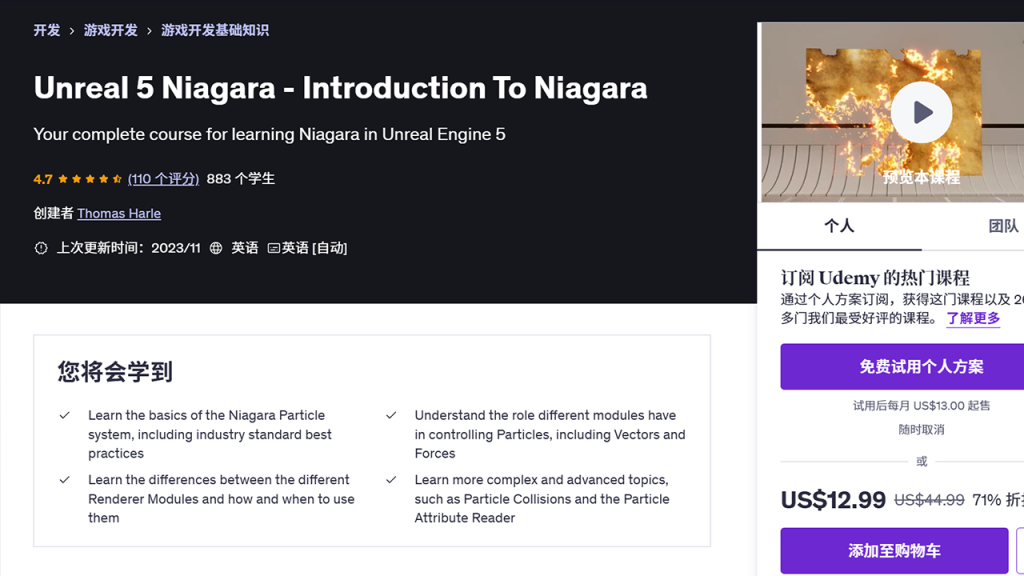
Niagara 粒子系统基础操作,发射器与系统结构,模块化控制粒子属性(位置、速度、颜色、生命周期),材质绑定与 GPU 粒子实现,基础粒子交互。
- 阶段6:Niagara 粒子系统(粒子发射器与系统、材质绑定、特效优化)

环境与地形材质制作,材质分层混合(Layered Materials),基于高度与法线的自动贴图,地形与环境动态过渡,结合 Quixel 资产进行高质量贴图。
- 阶段3:材质与贴图(高级材质技术、外部资源整合)
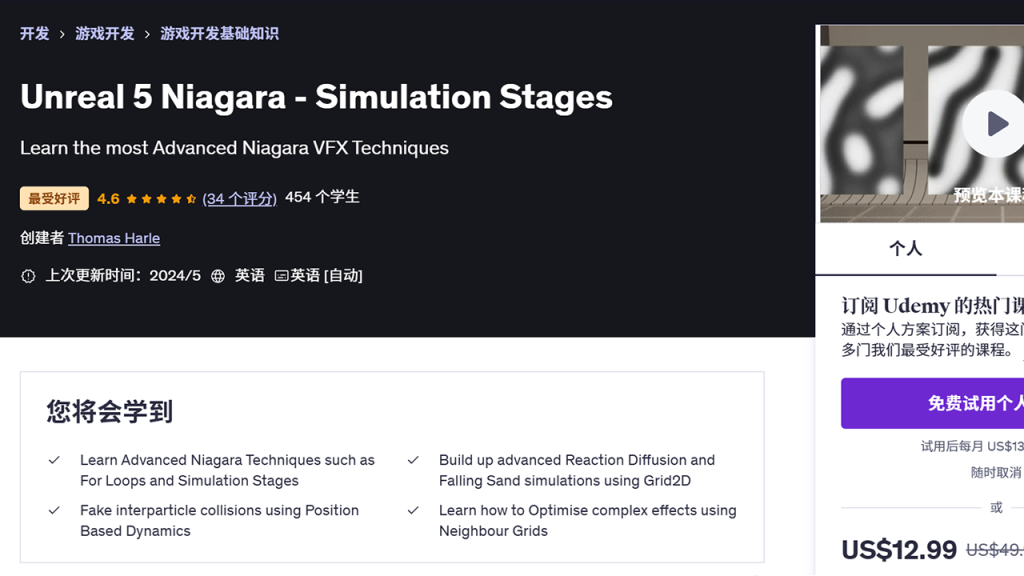
深入解析 Niagara 粒子生命周期阶段(Spawn、Update、Event、Render 等),Simulation Stage 模块配置与自定义,利用生命周期阶段实现复杂特效控制。
- 阶段6:Niagara 粒子系统(高级粒子控制、特效优化)
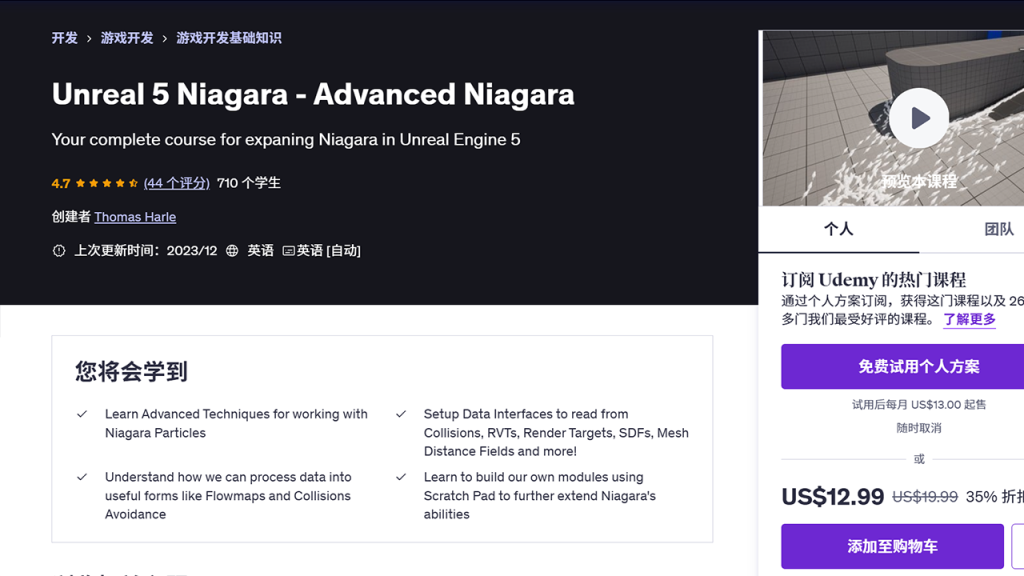
Niagara 高级特性与扩展,包括 Data Interfaces(碰撞信息、RVT、Render Targets、SDF、Mesh Distance Fields)、Scratch Pad 自定义模块、跨系统数据交互,实现复杂的动态特效与交互效果。
- 阶段6:Niagara 粒子系统(高级控制、数据接口、模块扩展)

使用 World Position Offset 实现顶点动画、几何形变、动态植被、波浪等效果,结合材质函数实现可参数化的动画控制。
- 阶段3:材质与贴图(高级材质技术)
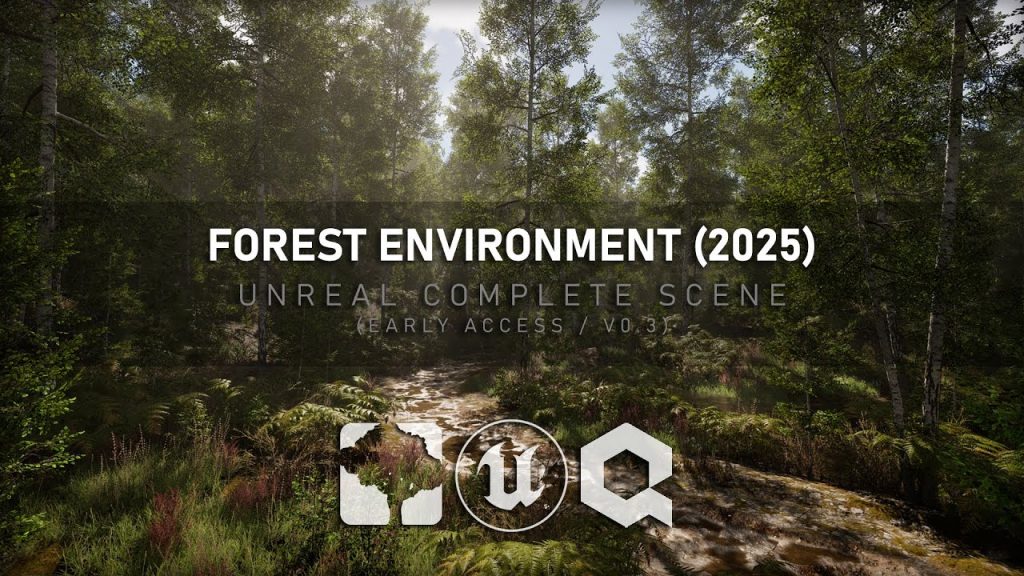
SpeedTree 高级植被建模、Quixel 材质混合、PCG 程序化植被布景、大气系统与 VR 阴影优化,以及高质量 MRQ 渲染输出。
- 阶段2:环境进阶
- 阶段4:渲染与输出

为特效制作专用材质,包括火焰、能量、魔法、闪电等效果,利用材质动画与 UV 操作提升特效表现力,结合 Niagara 系统实现实时渲染。
- 阶段3:材质与贴图(高级材质技术、外部资源整合)
- 阶段6:特效与模拟
阶段3:专项突破与创作
在掌握基础与进阶技能后,针对环境、渲染、特效、角色动画等方向进行专项突破,制作高质量作品集,形成可独立完成完整项目的综合能力。
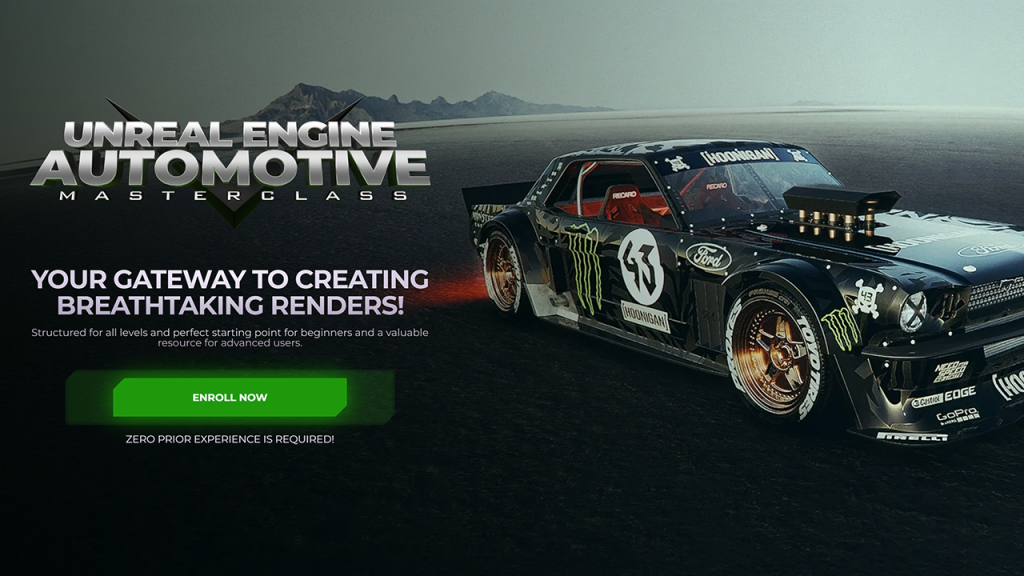
高精度汽车模型渲染、光线追踪与 Path Tracing、HDRI 打光、材质调优与最终成片输出。
- 阶段4:渲染与输出
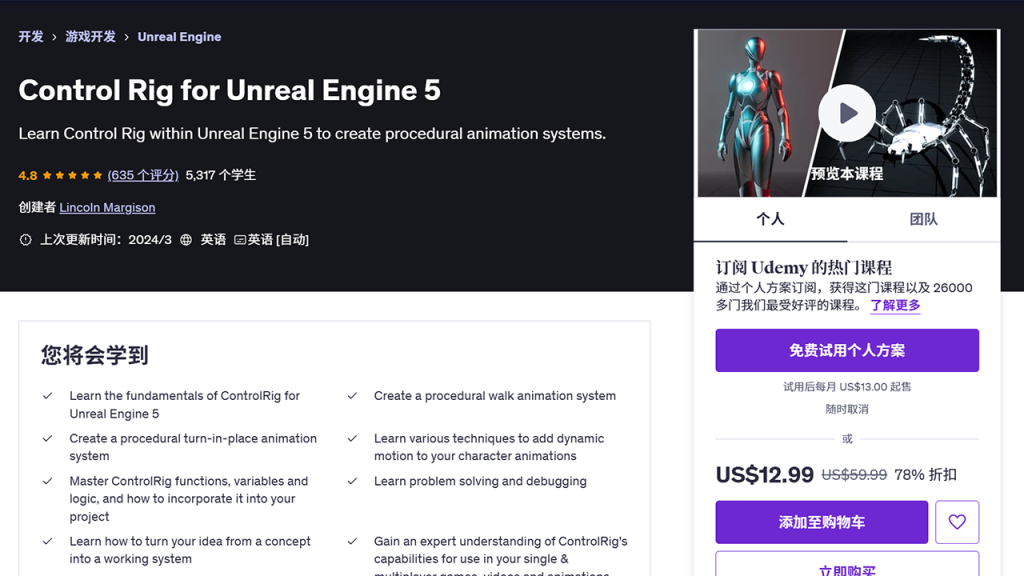
掌握 Control Rig 基础用法,制作程序化行走与就地旋转系统,学习动画变量、节点逻辑与调试方法,打造与环境智能交互的角色动画。
- 阶段5 角色与动画

-1024x576.jpg)